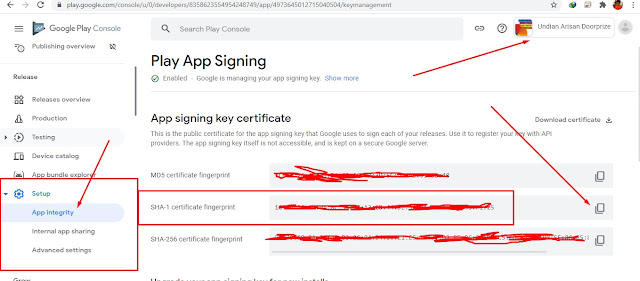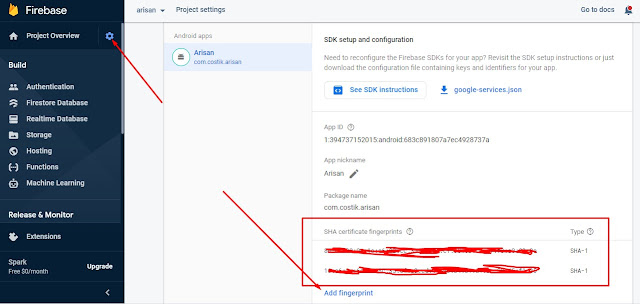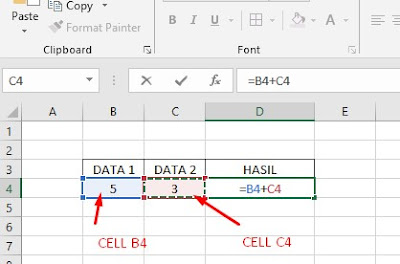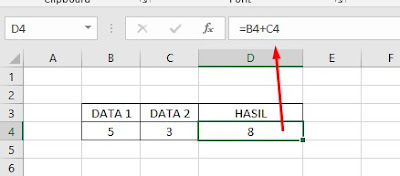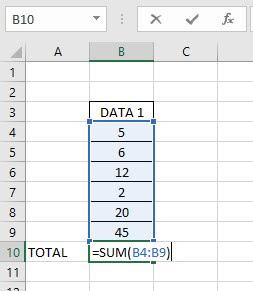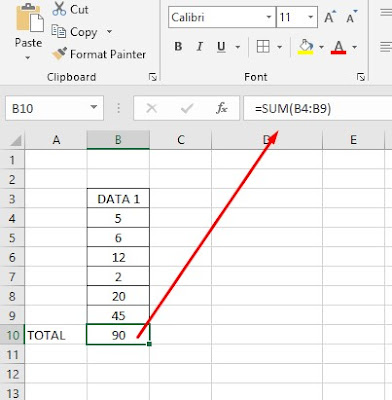Cara Export dan Import Contact di Android. Halo sobat freezone, Seiring dengan berkembangnya teknologi smartphone membuat kita biasanya melakukan pergantian smartphone lebih cepat. Ini karena kita juga ingin merasakan teknologi terbaru dari sebuah smartphone.
Tetapi yang jadi kendala adalah Ketika berpindah hp, kita biasanya ingin agar semua contact yang berada di hp yang lama dapat pindah ke hp yang baru tanpa ada kendala sedikitpun. Untuk itu kita harus melakukan export/import contact.
Ada beberapa cara untuk melakukan pemindahan contact telephone ke hp yang baru yaitu dengan menggunakan fasilitas pada akun Gmail ataupun Yahoo. Tapi sekarang kebanyakan dari kita menggunakan layanan Google yaitu Gmail.
Berikut Cara Melakukan Export/Import Contact dengan menggunakan akun Google atau biasa disebut juga synchronize contact.
Masuk ke pengaturan pilih Account & Sync , kemudian pilih menu Google dan pilih email yang akan kita gunakan untuk export dan import contact.
 |
| Setting – Account & Sync |
 |
| Pilih menu Google |
 |
| pilih accout google |
 |
| centang sync contact |
Sedangkan cara kedua adalah dengan melakukan export import manual.
 |
| export contact manual |
 |
| export contact manual |